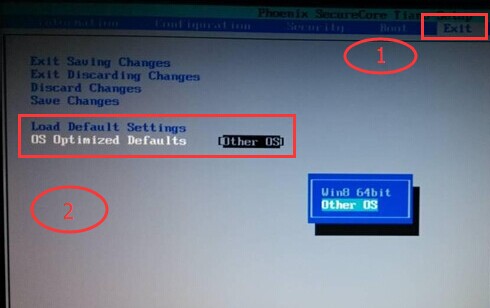很多联想笔记本在出厂的时候都预装了win8/8.1中文版系统,但是由于win8系统在操作习惯上与之前的系统有些偏差,导致很多同学想更换改装成win7系统,但是改装win7涉及到硬盘分区格式和主板引导问题,因为传统的win7系统大多都采用bios+mbr的方式,而预装的win8大多采用uefi+gpt的方式,所以直接在win8上改装win7总会有这样那样的问题发生,知道了原因所在,我们只需要将主板BIOS设置一下就可以顺利安装win7系统了。
题外话:其实win7系统也可以用UEFI+GPT安装,本文不做赘述,大家知道即可。
一、我们先以联想G480为例,(注:G480的主板跟 Y4XX、N4X、U4XX、Z系列主板的设置都大同小异)
重启系统进入bios,主要修改三处地方,其中两处是“Boot”项目下的“BootMode”和“Boot Priority”,也就是启动模式和启动优先级,“BootMode”处默认为UEFI,我们将其该为“Legacy Support”,这样修改是为了支持传统的启动方式,也就是bios+mbr,“Boot Priority”处也要成Legacy First,也就是传统启动方式优先的意思,如下图所示:
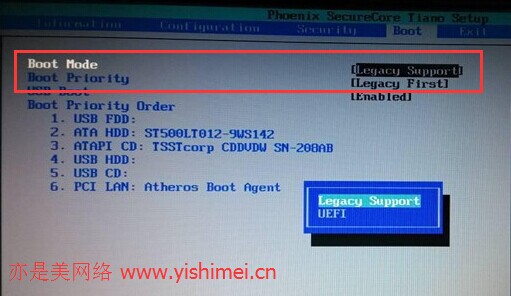
第三处更改是bios默认的启动系统,找到bios里的“Exit”项目,然后定位到“OS Optimized Defaults”,将默认的“Win8”改成“Other OS”,如下图所示:
到此,bios的设置就完毕了,按F10保存。接下来就可以着手win7系统的安装了, U盘安装、光盘安装都可以,强烈建议使用微软官方原版的win7镜像,杜绝使用ghost版等系统(下载地址可以参考:最全的微软msdn原版windows系统镜像和office下载地址集锦)。
需要注意的地方:在win7安装过程中,到了安装选择分区的步骤时,需要全盘格式化硬盘,这样才能将硬盘的GPT分区格式转换为MBR格式,这一过程,也可以在安装界面出现时,按下shift+F10,进行硬盘分区格式的转换,具体命令可以参考网上的教程。
二、下面以联想E49AL为例,(注:E49AL系列的主板设置与thinkpad系列的主板设置是大同小异的)。
同样的开机进入bios,需要修改三处地方,分别是“Security”项目、“StartUP”项目、“Restart”项目。
首先在“Security”项目下找到“Secure BOOT”,将默认的Enable改成Disabled,如下图所示:
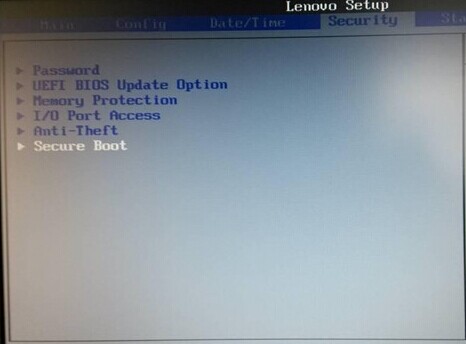
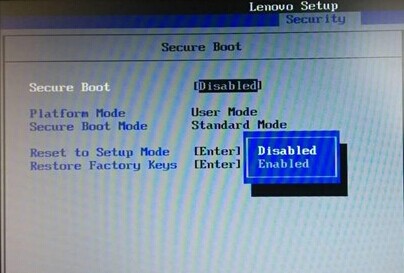
下面切换到“StartUP”项目,注意这一步只有在上一步完成后才能进行,将“UEFI/Lefacy Boot”更改为Legacy Only,“CSM Support”为yes。
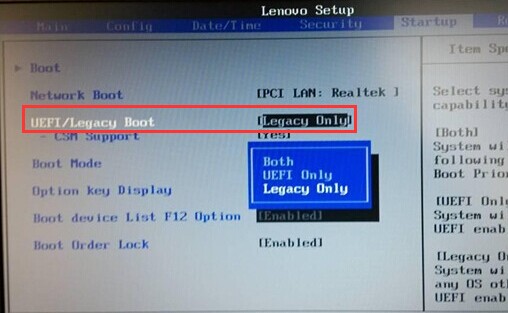
接下来切换到“Restart”,将“OS Optimized Defaults”改成Disabled。
修改三处完成后,按F10保存。
下面就可以安装win7了,同样的建议:使用微软官方原版系统,杜绝使用ghost版等其他系统。
需要注意的地方:在win7安装过程中,到了安装选择分区的步骤时,需要全盘格式化硬盘,这样才能将硬盘的GPT分区格式转换为MBR格式,这一过程,也可以在安装界面出现时,按下shift+F10,进行硬盘分区格式的转换,具体命令可以参考网上的教程。